AHCI Bağlantı Güç Yönetimi Ekle
AHCI Link Güç Yönetimi Nasıl Eklenir - Windows 10'daki Güç Seçeneklerine Uyarlanabilir
AHCI Bağlantı Güç Yönetimi AHCI arabirimi aracılığıyla sisteme bağlı disk ve depolama aygıtları için bağlantı güç yönetimi modunu yapılandırır. 'AHCI Bağlantı Güç Yönetimi - Uyarlanabilir' parametresi, bağlantı kurulmadan önce AHCI bağlantısı boşta kalma süresinin ayarlanmasına izin verir. Ana Bilgisayar Tarafından Başlatılan Güç Yönetimi (HIPM) veya Aygıt Tarafından Başlatılan Güç Yönetimi (DIPM) etkinleştirildiğinde uyku durumuna sokar. etkinleştirilmiş. Windows 10'da bu seçeneği nasıl yapılandıracağınız aşağıda açıklanmıştır.
Reklamcılık
Seçenek AHCI Bağlantı Güç Yönetimi Windows 7 ve sonraki Windows sürümlerinde mevcuttur.

Donanımınıza bağlı olarak aşağıdaki modlardan birine değiştirilebilir.
- Aktif - HIPM veya DIPM'e izin verilmez. Bağlantı güç yönetimi devre dışı.
- kalça - Yalnızca Ana Bilgisayar Tarafından Başlatılan Bağlantı Gücü Yönetimi kullanılabilir.
- DIPM - Yalnızca Cihaz Tarafından Başlatılan Bağlantı Gücü Yönetimi kullanılabilir.
- HIPM + DIPM. Hem HIPM hem de DIPM kullanılabilir.
- En düşük - HIPM, DIPM ve DEVSLP etkinleştirilebilir. DevSlp veya DevSleep (bazen aygıt uyku veya SATA DEVSLP olarak da adlandırılır) bazı SATA'larda bulunan bir özelliktir. uygun şekilde gönderildiğinde düşük güç "cihaz uyku" moduna geçmelerine izin veren cihazlar sinyal.
Varsayılan olarak, Güç Seçenekleri'nde gizlidir, böylece makalede açıklandığı gibi etkinleştirebilirsiniz.
Windows'ta Güç Seçeneklerine AHCI Bağlantı Güç Yönetimini Ekleme
Bunu yaptıktan sonra, AHCI Bağlantı Güç Yönetimi özelliğine ince ayar yapmak isteyebilirsiniz. Bu, başka bir gizli seçenek olan AHCI Bağlantı Güç Yönetimi Ekle - Uyarlanabilir yardımıyla yapılabilir.

Bir Registry tweak veya powercfg kullanarak Güç Seçenekleri'nden ekleyebilir veya kaldırabilirsiniz. Bu yazıda her iki yöntemi de inceleyeceğiz.
Windows 10'da AHCI Link Power Management'ı Güç Seçeneklerine Eklemek İçin,
- bir açın yükseltilmiş komut istemi.
- Aşağıdaki komutu yazın veya kopyalayıp yapıştırın:
powercfg -öznitelikleri SUB_DISK dab60367-53fe-4fbc-825e-521d069d2456 -ATTRIB_HIDE.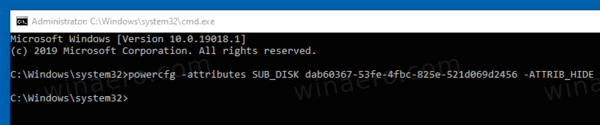
- AHCI Bağlantı Güç Yönetimi Uyarlanabilir şu anda mevcut Güç seçenekleri uygulaması.
- Değişikliği geri almak için aşağıdaki komutu kullanın:
powercfg -öznitelikleri SUB_DISK dab60367-53fe-4fbc-825e-521d069d2456 +ATTRIB_HIDE.
Bitirdiniz. Aşağıdaki ekran görüntüsünde, AHCI Link Power Management - Adaptive seçeneğiGüç Seçeneklerine eklendi.

Dizüstü bilgisayarınız varsa, bu parametreyi pille ve prize takılıyken ayrı ayrı ayarlayabileceksiniz.
Değer, milisaniye sayısını belirtir. Minimum değer 0'dır (Yalnızca kısmi durumu kullanın). Maksimum değer 300.000 milisaniyedir (5 dakika). Varsayılan değer 100 milisaniyedir.
Alternatif olarak, bir Registry tweak uygulayabilirsiniz.
Kayıt Defterindeki Güç Seçeneklerine Yedek Pil Seviyesi Ekle
- Kayıt Defteri Düzenleyicisini Aç.
- Aşağıdaki anahtara gidin:
HKEY_LOCAL_MACHINE\SYSTEM\CurrentControlSet\Control\Power\PowerSettings\0012ee47-9041-4b5d-9b77-535fba8b1442\dab60367-53fe-4fbc-825e-521d069d2456
İpucu: Yapabilirsiniz tek tıklamayla istediğiniz herhangi bir Kayıt Defteri anahtarına erişin.
- Sağ bölmede, Öznitellikler Etkinleştirmek için 32 bit DWORD değerini 0'a getirin. Aşağıdaki ekran görüntüsüne bakın:
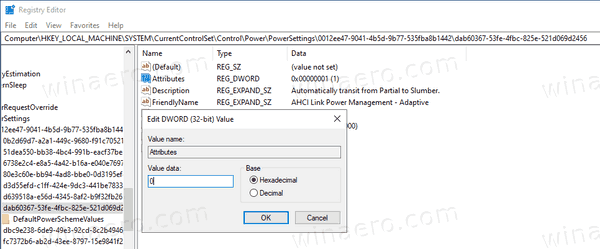
- Bu değişiklikleri yaptığınızda, ayar Güç Seçenekleri'nde görünecektir.
Bitirdiniz!
Not: Eklediğiniz seçeneği kaldırmak için Nitelikler'in veri değerini 1 olarak ayarlayın.
İpucu: yapabilirsiniz bir güç planının gelişmiş ayarlarını doğrudan Windows 10'da açın.
Zaman kazanmak için bu kullanıma hazır Kayıt dosyalarını indirebilirsiniz:
Kayıt Dosyalarını İndirin
Bu kadar.


